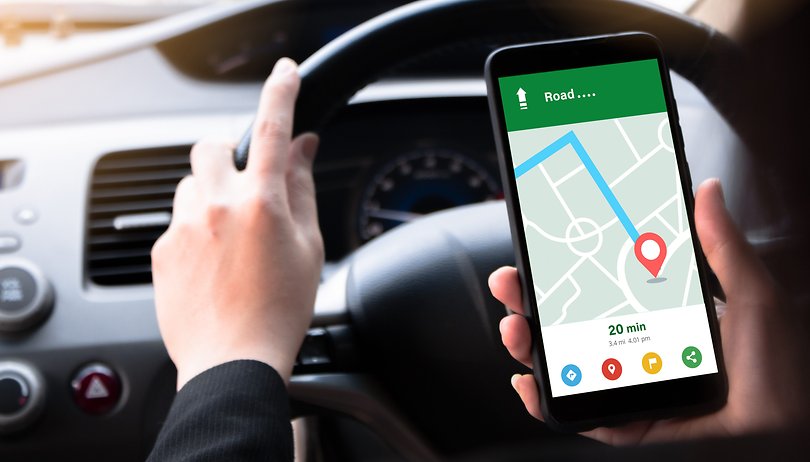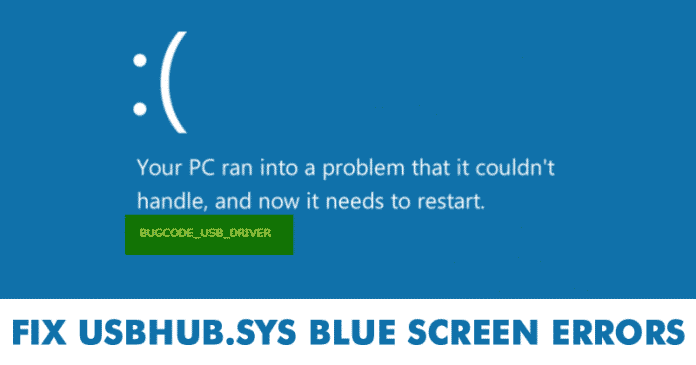
W több felhasználói üzenetet kapott az UsbHub.sys hibaüzenettel kapcsolatban. A hibaüzenet a halál kék képernyőjével (BSOD) érkezik. A számítógép használata közben hirtelen megjelenik a BSOD. A BSOD képernyő azt mutatja, hogy az UsbHub.sys okozta
Ha már egy ideje a Microsoft Windows operációs rendszerét használja, előfordulhat, hogy már sok hibával foglalkozott, beleértve a BSOD-okat is. A Microsoft Windows operációs rendszerének meglehetősen rossz híre van, ha a felhasználói élmény tönkretételéről van szó.
Az operációs rendszer tele van hibákkal, és a felhasználók számos problémával küzdenek, még normál használat során is. Nem csak ez, hanem a biztonsági kockázatok is magasak a Windows rendszeren, összehasonlítva bármely más asztali operációs rendszerrel. A biztonság és a hibák kezelése érdekében azonban a Microsoft gyakori frissítéseket hajt végre.
Az általunk telepített frissítések gyakran hibajavításokat és új funkciókat tartalmaznak, ugyanakkor ismeretlen hibákat is kiváltanak. Windows-hibákról beszélünk, mert több felhasználói üzenetet kaptunk az UsbHub.sys hibaüzenettel kapcsolatban.
A hibaüzenet a halál kék képernyőjével (BSOD) érkezik. A BSOD képernyő azt mutatja, hogy az UsbHub.sys okozta. A hibaüzenet hibás hardver vagy sérült eszközillesztők miatt jelentkezik.
Usbhub.sys kék képernyő hibák (BSOD) javítása
Tehát, ha Ön is szembesül az UsbHub.sys BSOD hibaüzenettel, megosztottunk néhány legjobb módszert a hiba kijavítására. Tehát lássuk, hogyan javítható ki az „UsbHub.sys BSOD hiba” Windows 10 rendszerű számítógépről.
1) Ellenőrizze a merevlemez állapotát
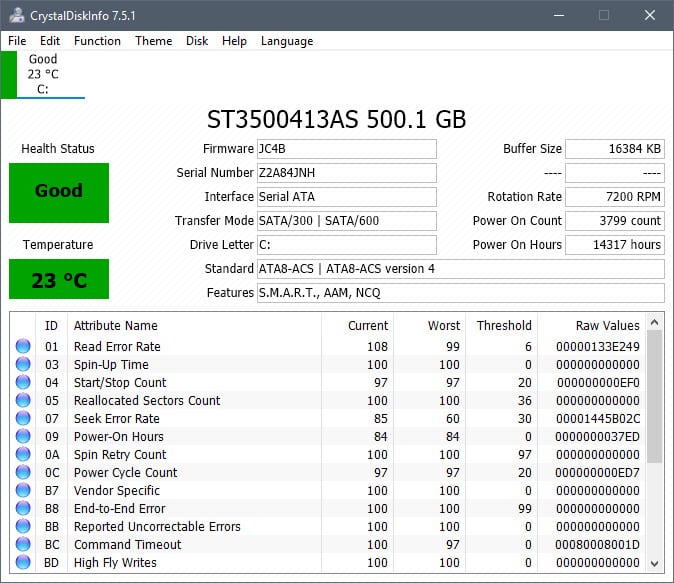
Mivel az „UsbHub.sys” BSOD hibaüzenet hibás hardver vagy sérült eszközillesztő miatt jelentkezik. A felhasználóknak ellenőrizniük kell a merevlemez állapotát. A merevlemezek idővel elhasználódnak. Ilyenkor a merevlemezen tárolt fájlok megsérülnek, és BSOD hibákhoz vezetnek. Tehát, ha ez a helyzet, fontolja meg az adatok másolását és a merevlemez cseréjét.
Te tudod használni CrystalDiskInfo a merevlemez állapotának figyeléséhez. Ez egy ingyenes rendszersegéd, amely figyeli a meghajtók állapotát és állapotát. Ha az eszköz állapota „Vigyázat” vagy „Rossz” üzenet jelenik meg, akkor ki kell cserélni a merevlemezt.
2) Frissítse az eszközillesztőt
Nos, az elavult illesztőprogramok egy másik oka lehet az „UsbHub.sys BSOD hiba” mögött. Tehát, mielőtt bármilyen további változtatást végrehajtana, feltétlenül frissítse az USB-eszköz illesztőprogramját. Kövesse az alábbi egyszerű lépéseket az USB-eszköz illesztőprogramjának frissítéséhez Windows 10 rendszerű számítógépen.
- Először nyissa meg a Futtatás párbeszédpanelt. A RUN párbeszédpanelen írja be a „devmgmt.msc” parancsot, és nyomja meg az Enter gombot.
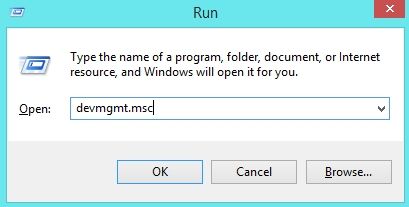
- Az Eszközkezelő oldalon most ki kell bővítenie az USB Root Hub-ot. Most ellenőrizze az ismeretlen eszközöket.
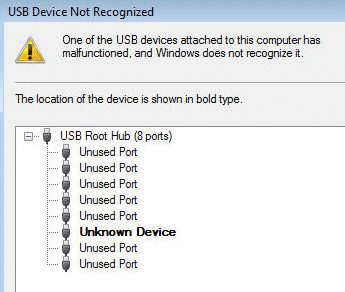
- Kattintson a jobb gombbal az Általános USB-elosztóra, és válassza az Illesztőprogram frissítése lehetőséget.
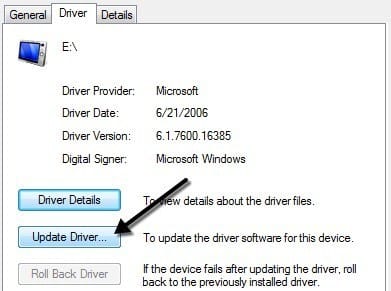
Ez az; kész vagy! Így frissítheti az USB-eszköz illesztőprogramját az UsbHub.sys BSOD hibaüzenetének kijavításához.
3) Ellenőrizze a hardverproblémát
Nos, ha a fenti két módszer nem tudta kijavítani az „UsbHub.sys BSOD hibát”, meg kell vizsgálnia az USB-hardver-problémát. Tehát húzza ki az összes USB-eszközt, és ellenőrizze. Ha a hibaüzenet nem jelenik meg az összes USB-eszköz leválasztása után, akkor valami probléma lehet az USB-vel.

Ha az Usbhub.sys BSOD hiba visszatér, akkor egy USB-porttal lehet probléma. Ebben az esetben kapcsolatba kell lépnie egy helyi számítógép-javítóval az USB-port javítása érdekében.
Tehát ez a három legjobb módszer az UsbHub.sys BSOD hibaüzenetének kijavítására a Windows 10 rendszerből. Ha tud más módot a hiba kijavítására, tudassa velünk az alábbi megjegyzésmezőben.